Cách dùng Data Validation trong Excel để kiểm soát, giới hạn dữ liệu
- 2025-07-28 14:00:56
Data Validation là một công cụ giúp kiểm soát dữ liệu nhập vào, tạo danh sách chọn nhanh, cảnh báo sai lệch và hạn chế lỗi nhập liệu. Hãy để Antbook hướng dẫn chi tiết cách dùng Data Validation trong Excel, kèm ví dụ minh họa giúp bạn áp dụng hiệu quả trong công việc.
1. Data Validation là gì? Dùng để làm gì trong Excel
1.1 Khái niệm Data Validation trong Excel là gì?
Data Validation trong Excel là một tính năng cho phép bạn kiểm soát và giới hạn dữ liệu được nhập vào các ô trong bảng tính, nhằm đảm bảo tính chính xác, nhất quán và hợp lệ của thông tin.
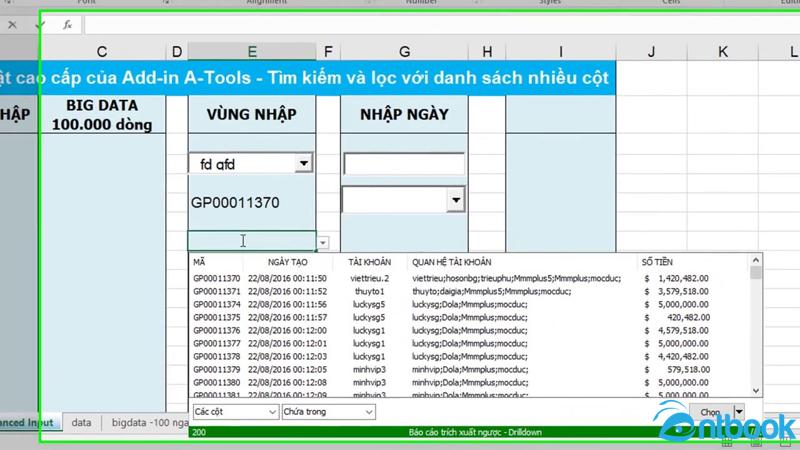
Data Validation trong Excel là một tính năng cho phép bạn kiểm soát và giới hạn dữ liệu nhập vào
Nói một cách dễ hiểu, Data Validation giúp bạn đặt ra quy tắc hay điều kiện cho ô dữ liệu, ví dụ như chỉ cho phép nhập số, chọn ngày trong khoảng thời gian cụ thể, hay chọn giá trị từ một danh sách có sẵn.
Nếu người dùng nhập dữ liệu không đúng theo quy định, Excel sẽ hiển thị cảnh báo hoặc thông báo lỗi, giúp bạn nhanh chóng phát hiện và điều chỉnh. Nhờ đó, Data Validation là công cụ cực kỳ quan trọng trong việc kiểm soát chất lượng dữ liệu, đặc biệt là trong các bảng tính dùng để tổng hợp, thống kê hay báo cáo.
1.2 Ứng dụng của Data Validation là gì?
Trong Excel, Data Validation là một công cụ vô cùng hữu ích, giúp kiểm soát dữ liệu được nhập vào một cách chính xác và hợp lý hơn. Một trong những ứng dụng phổ biến nhất của Data Validation là tạo danh sách dạng thả xuống (drop-down list), giúp người dùng chọn nhanh các giá trị đã được thiết lập sẵn mà không cần gõ thủ công, từ đó hạn chế sai sót.
Ngoài ra, công cụ này còn hỗ trợ đặt cố định các kiểu dữ liệu mà ô Excel đó được phép chứa, chẳng hạn như chỉ cho nhập số nguyên, ngày tháng, hoặc văn bản cụ thể. Việc này giúp đảm bảo tính thống nhất và chính xác của dữ liệu khi nhập liệu.
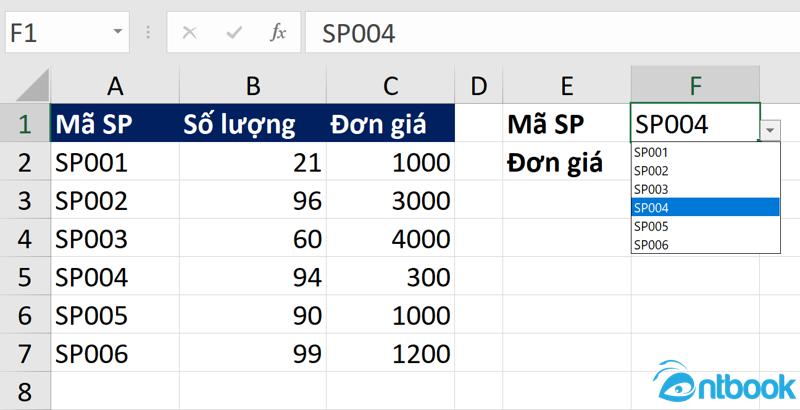
Cố định các kiểu dữ liệu mà ô Excel đó được phép chứa
Không chỉ dừng lại ở các thao tác cơ bản, Data Validation trong Excel còn cho phép người dùng nâng cao kiểm soát với các điều kiện phức tạp hơn, như chỉ cho phép nhập các giá trị theo thời gian (hàng tháng, hàng quý…), địa phương, khu vực, hay theo các tiêu chí cụ thể trong báo cáo tài chính.
Nhờ vậy, Data Validation trở thành một công cụ đắc lực trong việc nhập liệu nhanh chóng, chính xác và dễ kiểm soát, đặc biệt hữu ích với các bảng tính lớn, phức tạp, cần đảm bảo tính đồng bộ và chuyên nghiệp.
2. Hướng dẫn cách sử dụng Data Validation trong Excel
Bước 1: Để tạo danh sách dữ liệu trong ô tính bằng Data Validation, trước hết bạn cần chọn hoặc tô đen các ô muốn thiết lập. Sau đó, trên thanh công cụ, bạn vào tab Data, rồi chọn Data Validation trong nhóm Data Tools.
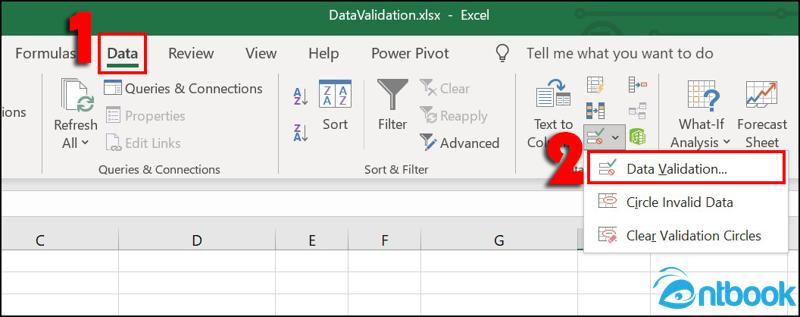
Chọn Data Validation trong nhóm Data Tools
Bước 2: Trong cửa sổ Data Validation vừa hiện ra, bạn chuyển sang tab Settings. Tại đây, ở mục Allow, bạn sẽ chọn kiểu dữ liệu được phép nhập.
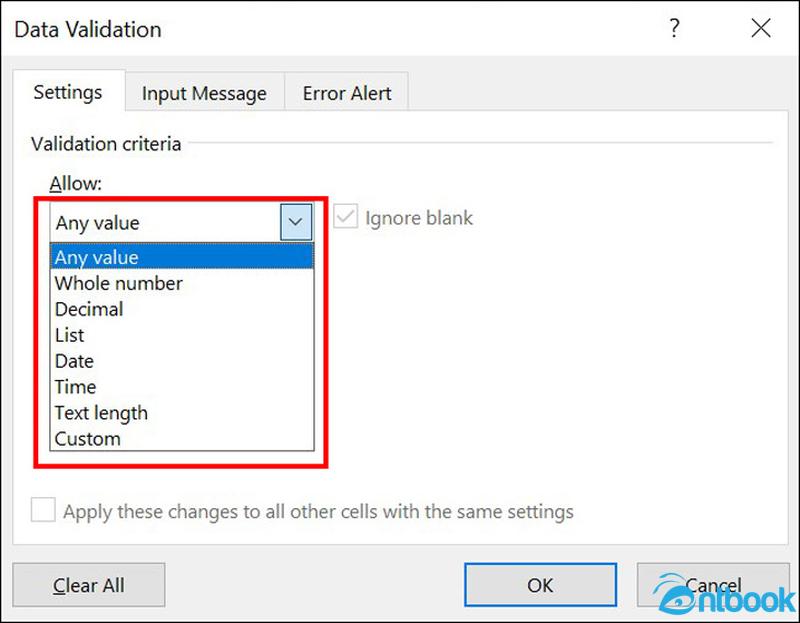
Chuyển sang tab Settings
Ví dụ, nếu muốn tạo danh sách xổ xuống, hãy chọn List. Với lựa chọn này, bạn cần nhập vùng dữ liệu có sẵn hoặc các giá trị được phân cách bằng dấu phẩy vào phần Source. Các giá trị này sẽ hiển thị trong danh sách thả xuống cho người dùng lựa chọn.
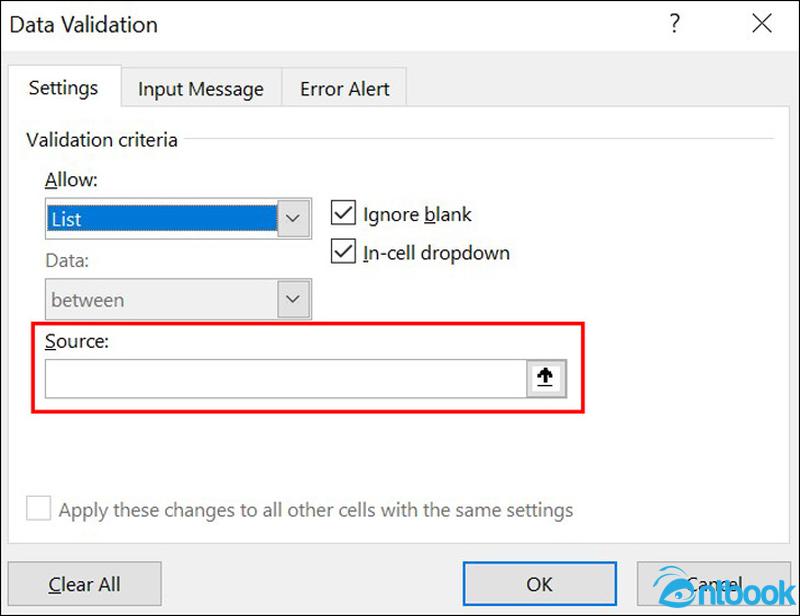
Chọn mục List
Nếu bạn chọn những loại dữ liệu khác như Whole number, Decimal, Date, Time, Text Length hoặc Custom, thì ở phần Data, bạn có thể cài đặt điều kiện cụ thể như:
- “between” để giới hạn dữ liệu nằm trong một khoảng
- “greater than” nếu bạn chỉ muốn nhập giá trị lớn hơn một số nào đó,
- hoặc “not equal to” để từ chối giá trị cụ thể,…
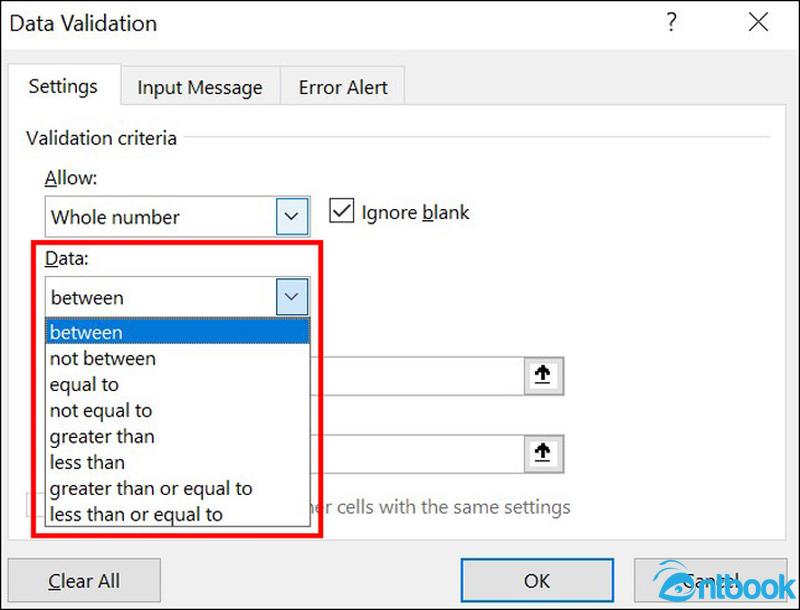
Chọn những loại dữ liệu khác
Bước 3: Tiếp theo, nếu bạn muốn hiển thị lời nhắc khi người dùng chọn ô dữ liệu, hãy chuyển sang tab Input Message. Tại đây, bạn đánh dấu vào ô “Show input message when cell is selected”, sau đó nhập tiêu đề vào ô Title và nội dung nhắc nhở vào ô Input message.
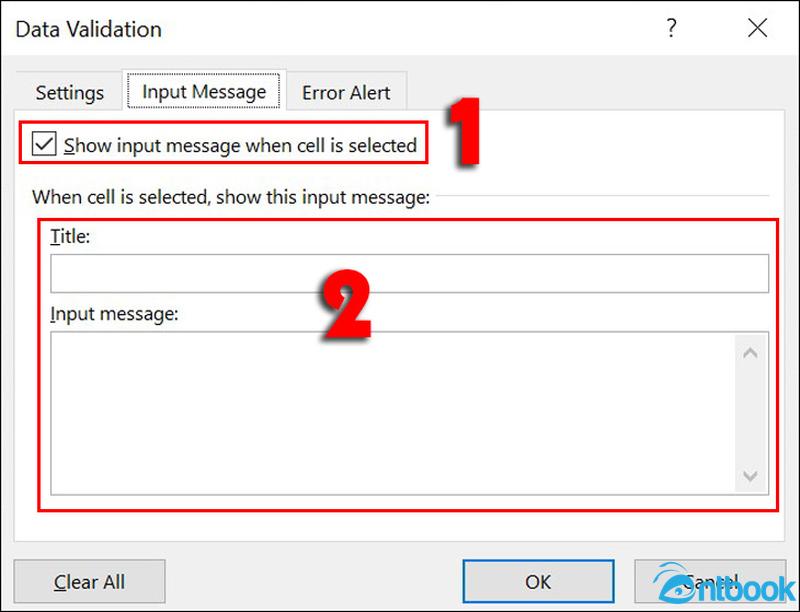
Tích vào ô Show input message when cell is selected
Bước 4: Để cài đặt thông báo lỗi khi người dùng nhập sai định dạng, bạn chuyển sang tab Error Alert. Đánh dấu chọn vào mục “Show error alert after invalid data is entered”. Sau đó, bạn chọn kiểu cảnh báo tại mục Style (gồm: Stop, Warning, hoặc Information), rồi điền tiêu đề vào ô Title và thông báo lỗi vào Error message.
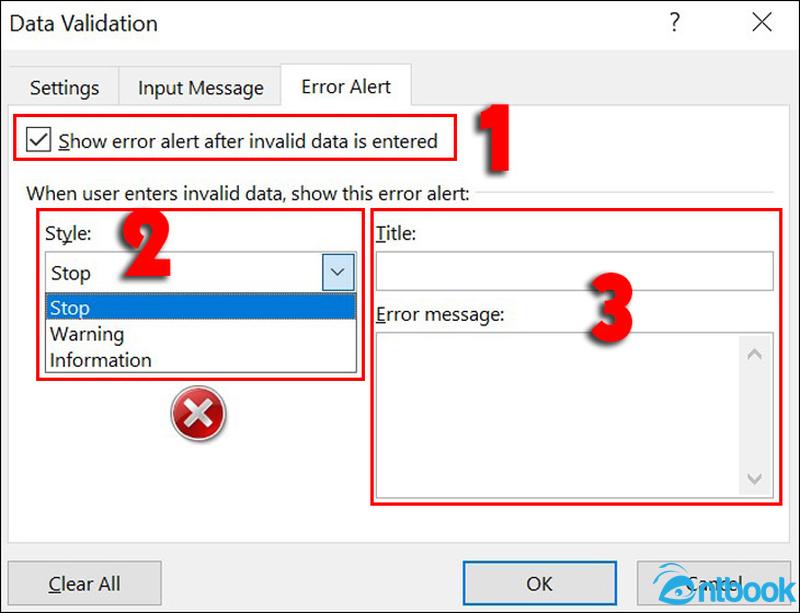
Chọn vào mục “Show error alert after invalid data is entered”
Bước 5: Sau khi hoàn tất các bước thiết lập, bạn nhấn OK để áp dụng.
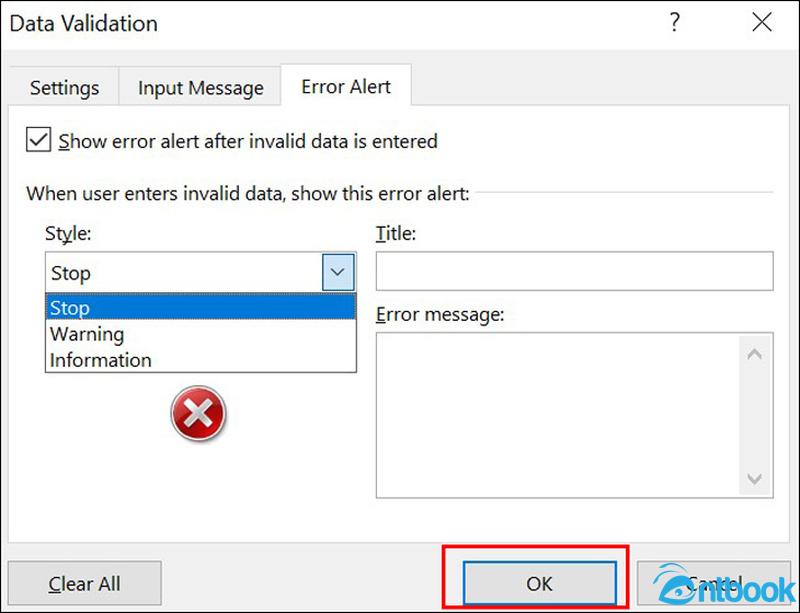
Nhấn OK để áp dụng
3. Ví dụ về cách dùng Data Validation trong Excel
Ví dụ 1: Tạo danh sách lựa chọn từ dữ liệu có sẵn cho cột Họ và Tên
Bước 1: Bạn cần chọn vùng dữ liệu muốn áp dụng danh sách thả xuống. Chẳng hạn, bạn kéo chọn các ô từ A2 đến A5, đây sẽ là nơi bạn muốn người dùng chọn Họ và Tên từ danh sách.
Sau đó, bạn vào tab Data trên thanh công cụ, rồi chọn Data Validation trong nhóm Data Tools.
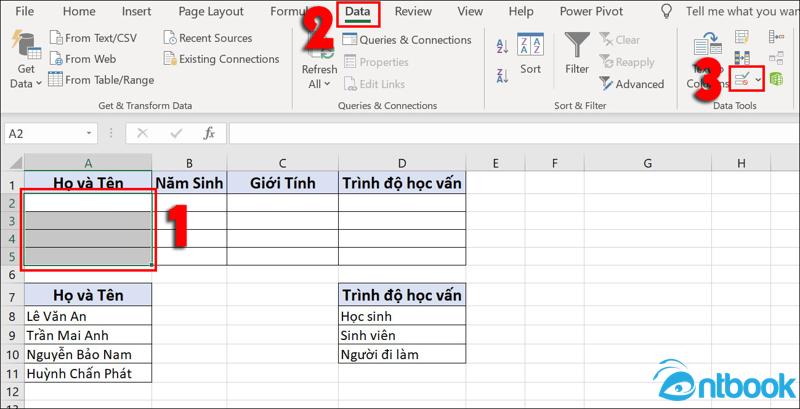
Chọn Data Validation
Bước 2: Trong hộp thoại hiện ra, bạn chuyển sang tab Settings, tại phần Allow, chọn kiểu dữ liệu là List.
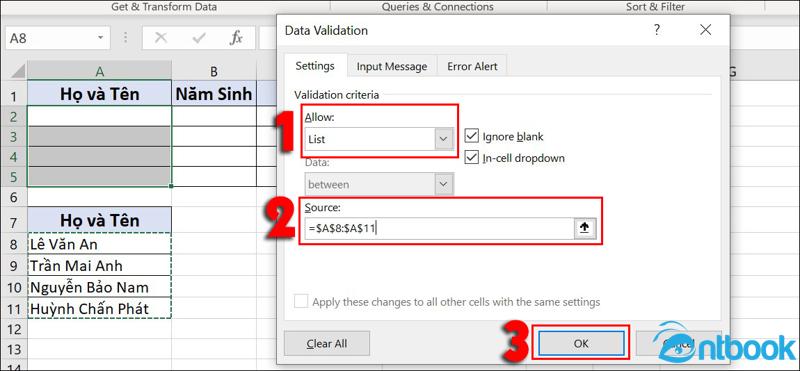
Chọn kiểu dữ liệu là List
Tiếp theo, tại mục Source, bạn nhấp chuột vào ô trống bên cạnh và kéo chọn vùng chứa dữ liệu từ A8 đến A11 – đây là danh sách tên bạn đã chuẩn bị sẵn.
Kết thúc bằng cách nhấn OK. Bây giờ, tại các ô từ A2 đến A5, bạn sẽ thấy xuất hiện mũi tên thả xuống cho phép chọn tên từ danh sách có sẵn.
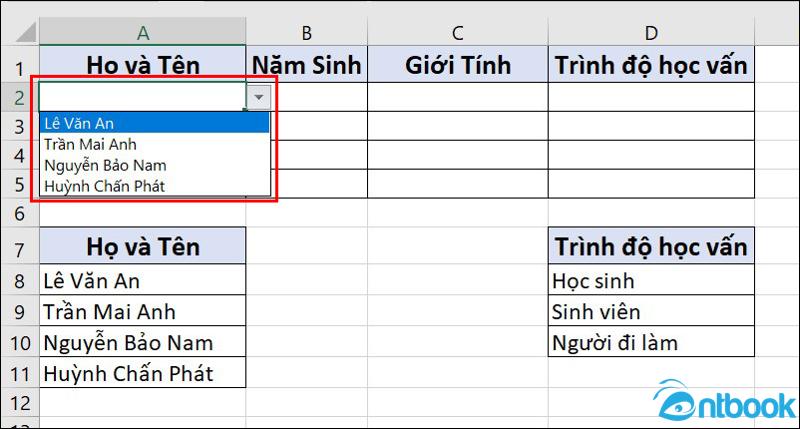
Kết quả nhận được tại cột Họ và tên
Ví dụ 2: Thiết lập định dạng ngày tháng cố định cho cột Năm sinh
Bước 1: Bạn chọn toàn bộ vùng dữ liệu cột Năm sinh, ví dụ từ ô B2 đến B5. Trên thanh công cụ, bạn vào Data, rồi chọn Data Validation.
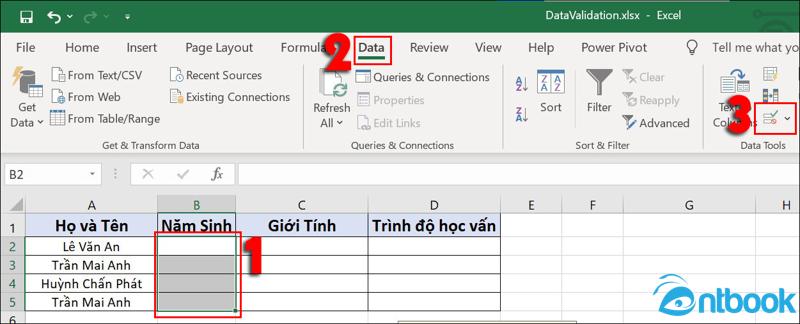
Chọn Data Validation
Bước 2: Trong phần Allow, bạn chọn kiểu dữ liệu là Date. Sau đó, tại mục Data, chọn điều kiện là less than (nhỏ hơn), và nhập ngày kết thúc là 01/01/2021 vào ô End date.
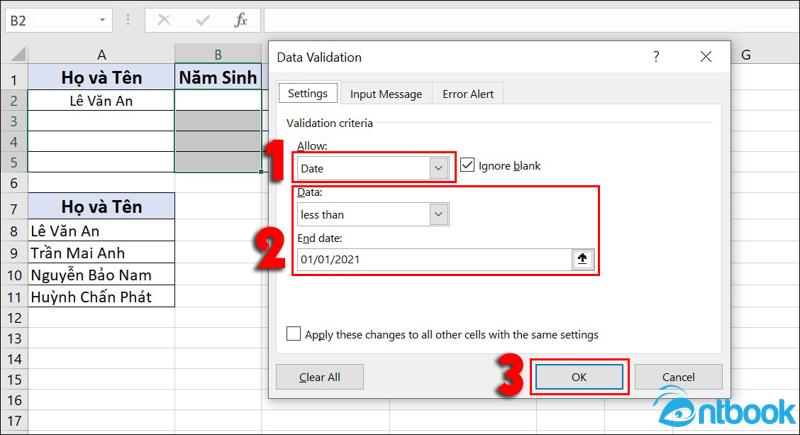
Chọn kiểu dữ liệu là Date
Bước 3: Sau khi đã xác định điều kiện nhập, bạn chuyển sang tab Input Message để thiết lập lời nhắc khi người dùng chọn ô.
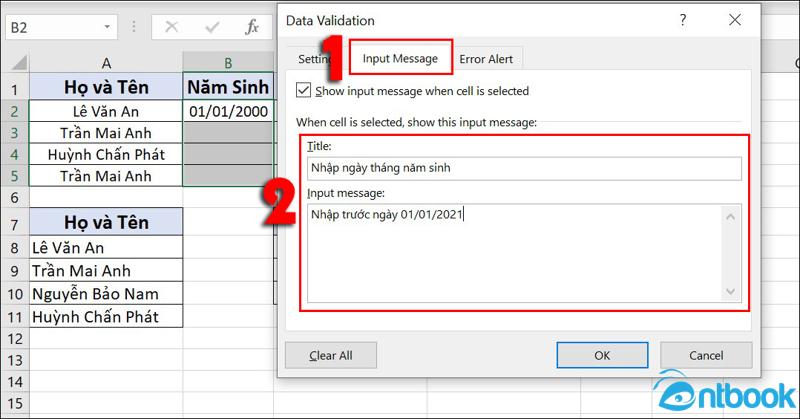
Chuyển sang tab Input Message
Tại đây, bạn đánh dấu vào ô “Show input message when cell is selected”, nhập tiêu đề là Nhập ngày tháng năm sinh, và nội dung thông báo là Nhập trước ngày 01/01/2021.
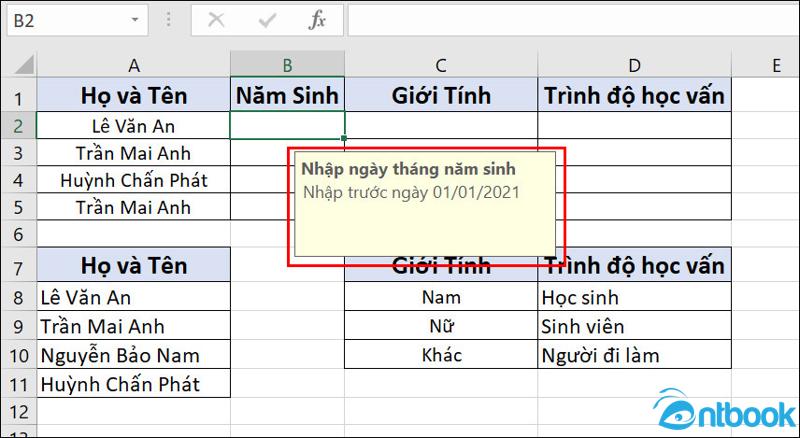
Nhập ngày tháng năm sinh
Bước 4: Chuyển sang tab Error Alert để thiết lập cảnh báo khi nhập sai định dạng. Bạn tích chọn “Show error alert after invalid data is entered”, chọn Style là Stop, nhập tiêu đề là Nhập sai năm sinh, và phần nội dung cảnh báo là Nhập năm sinh trước 2021.
Sau cùng, nhấn OK để hoàn tất. Bây giờ, nếu người dùng nhập ngày sinh sau năm 2021 vào các ô trong cột B2 đến B5, cảnh báo sẽ tự động hiện ra.
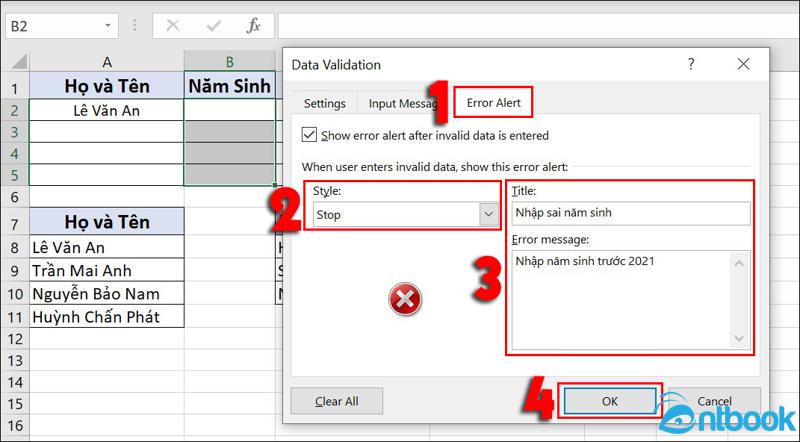
Sau cùng, nhấn OK để hoàn tất
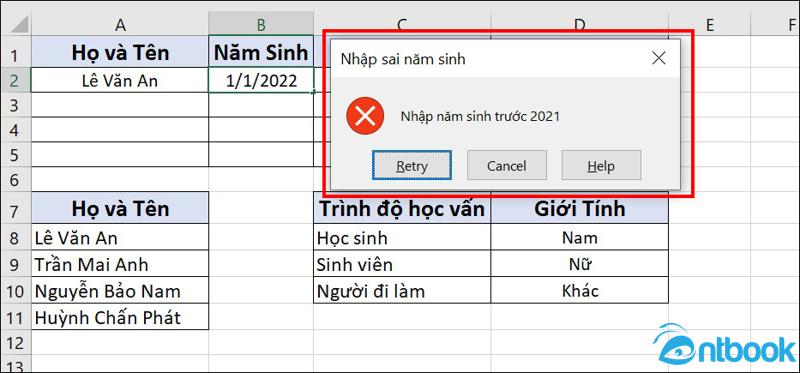
Kết quả nhận được nếu nhập năm sinh trước 2021
4. Chi tiết cách bỏ định dạng Data Validation trong Excel
Để xóa bỏ định dạng kiểm soát dữ liệu (Data Validation) đã thiết lập trước đó, bạn chỉ cần thực hiện một vài bước đơn giản như sau:
Bước 1: Trước tiên, bạn chọn ô cần xóa định dạng Data Validation. Nếu muốn xóa cho nhiều ô cùng lúc, hãy kéo chọn toàn bộ vùng dữ liệu có áp dụng Data Validation.
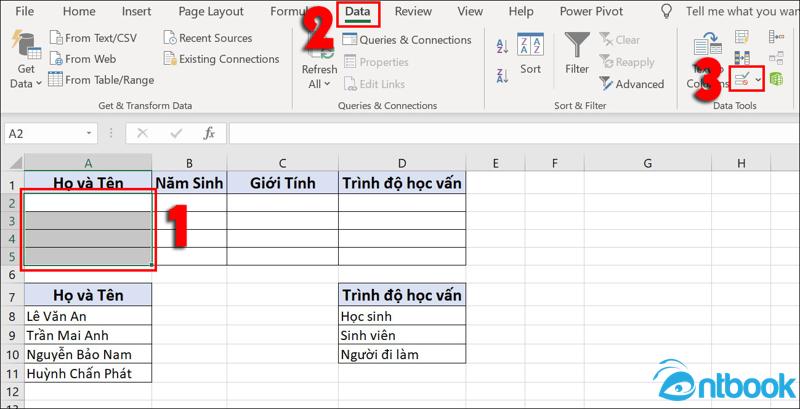
Chọn Data Validation
Bước 2: Trên thanh công cụ, bạn nhấn vào tab Data. Trong nhóm lệnh Data Tools, chọn mục Data Validation.
Bước 3: Khi hộp thoại Data Validation xuất hiện, bạn nhấp vào nút Clear All để xóa toàn bộ các cài đặt đã thiết lập.
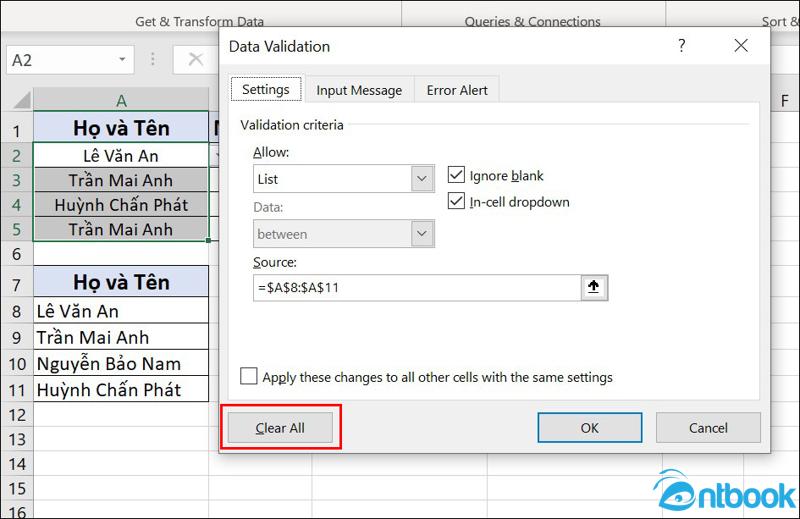
Nhấp vào nút Clear All
Bước 4: Nhấn OK để hoàn tất. Bây giờ, các ô bạn chọn sẽ không còn bị ràng buộc bởi bất kỳ điều kiện hay danh sách kiểm soát nào nữa.
Qua bài viết trên từ AntBook, bạn đã hiểu rõ Data Validation là gì, cũng như cách sử dụng Data Validation trong Excel một cách hiệu quả và chính xác. Từ việc tạo danh sách thả xuống, kiểm soát kiểu dữ liệu nhập vào cho đến hiển thị cảnh báo – tất cả đều giúp quá trình xử lý bảng tính trở nên chuyên nghiệp và tiết kiệm thời gian hơn. Nếu bạn thường xuyên làm việc với Excel, đừng bỏ qua công cụ hữu ích này.
Trong thời đại số, kỹ năng sử dụng Excel và tin học văn phòng là yếu tố bắt buộc nếu bạn muốn làm việc hiệu quả trong môi trường hiện đại. Việc thành thạo Excel không chỉ giúp bạn tăng tốc độ làm việc mà còn giảm thiểu sai sót, nhất là khi biết tận dụng những công cụ mạnh mẽ như Data Validation trong Excel.
Nếu bạn muốn nâng cao kỹ năng một cách bài bản, bộ sách Tin học văn phòng gồm 3 cuốn sách Word Excel PowerPoint do AntBook phát hành chính là lựa chọn hoàn hảo. Bộ sách được in màu rõ nét, trình bày khoa học và dễ hiểu, kèm theo video khóa học chi tiết giúp bạn học tới đâu, hiểu ngay tới đó.
Mua ngay hôm nay để nhận ưu đãi đặc biệt: Tặng kèm cuốn “39 thủ thuật phím tắt tin học văn phòng“, giúp bạn thao tác nhanh như dân chuyên chỉ sau vài ngày!
